ps甜美淡褐色調色教程
時間:2024-03-05 16:31作者:下載吧人氣:40
淡黃色及淡褐色都是外景圖片常用的顏色。大致過程:先把圖片的主色轉為橙黃色,然后把暖色部分調淡,在高光部分增加一些淡青色或淡藍色即可。
最終效果


1、打開素材,創(chuàng)建可選顏色調整圖層,對黃、綠、中性色進行調整,參數(shù)設置如圖1- 3,效果如圖4。這一步把背景主色轉為黃褐色。
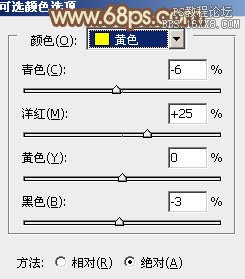
<圖1>
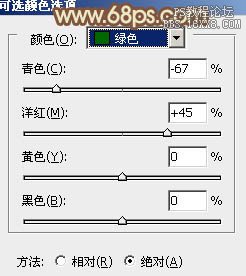
<圖2>
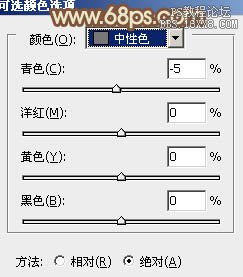
<圖3>

<圖4>
2、創(chuàng)建曲線調整圖層,對各通道進行調整,參數(shù)設置如圖5- 8,確定后把圖層不透明度改為:50%,效果如圖9。這一步主要給圖片增加紅色。
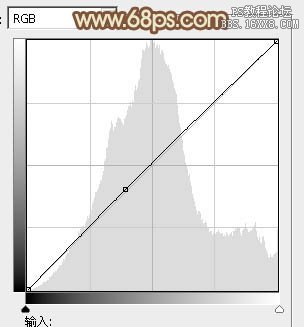
<圖5>
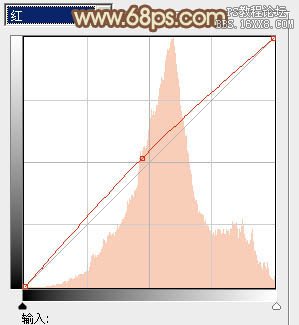
<圖6>
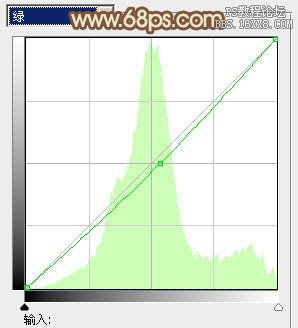
<圖7>
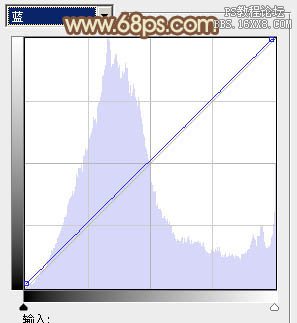
<圖8>
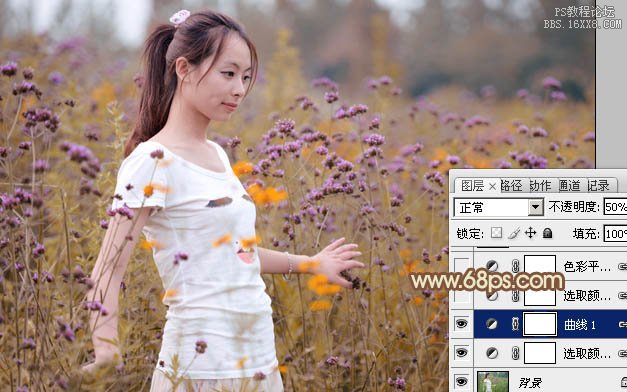
<圖9>
3、創(chuàng)建可選顏色調整圖層,對紅、黃、青進行調整,參數(shù)設置如圖10- 12,效果如圖13。這一步同樣給圖片增加紅色。
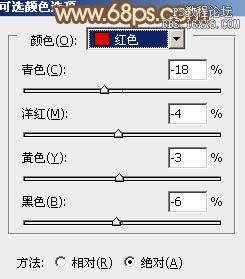
<圖10>

<圖11>
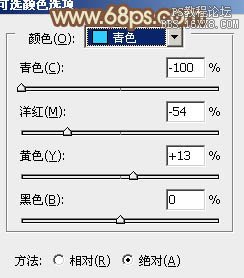
<圖12>

<圖13>
4、創(chuàng)建色彩平衡調整圖層,對陰影、中間調、高光進行調整,參數(shù)設置如圖14- 16,效果如圖17。這一步給圖片增加褐色。
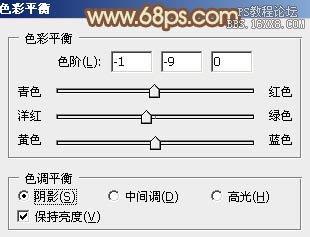
<圖14>
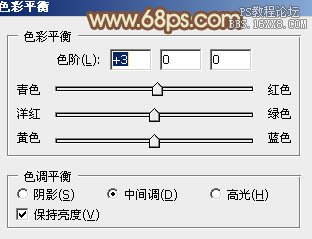
<圖15>

<圖16>

<圖17>
5、按Ctrl+ Alt + 2 調出高光選區(qū),按Ctrl + Shift + I 反選,新建一個圖層填充紅褐色:#B2674C,混合模式改為“濾色”,不透明度改為:40%,效果如下圖。這一步增加圖片暗部亮度。

<圖18>
6、創(chuàng)建可選顏色調整圖層,對紅、黃、洋紅、白、中性色進行調整,參數(shù)設置如圖19- 23,效果如圖24。這一步增加圖片中紅黃色亮度。
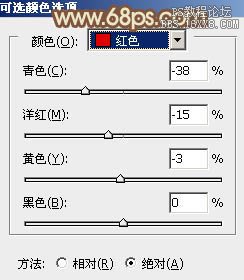
<圖19>
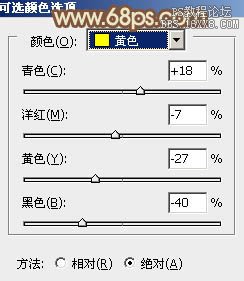
<圖20>

<圖21>
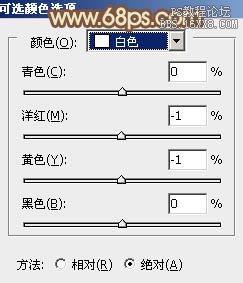
<圖22>

<圖23>

<圖24>
7、創(chuàng)建曲線調整圖層,對紅、綠、藍進行調整,參數(shù)設置如圖25- 27,效果如圖28。這一步適當減淡圖片中的紅色。
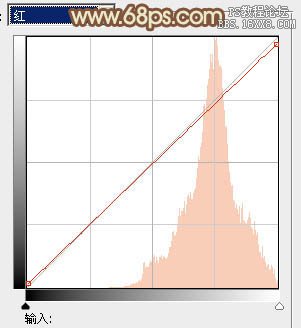
<圖25>
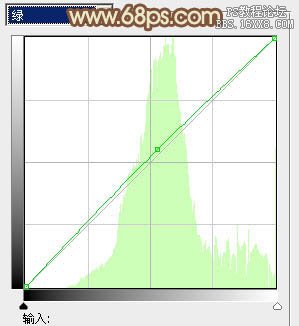
<圖26>
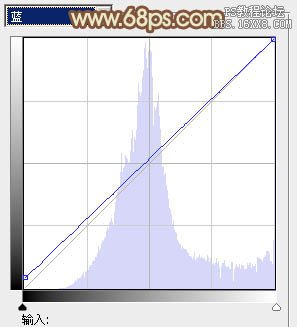
<圖27>

<圖28>
8、按Ctrl+ J 把當前曲線調整圖層復制一層,效果如下圖。

<圖29>
9、創(chuàng)建色彩平衡調整圖層,對陰影、中間調、高光進行調整,參數(shù)設置如圖30- 32,效果如圖33。這一步給圖片增加淡黃色。
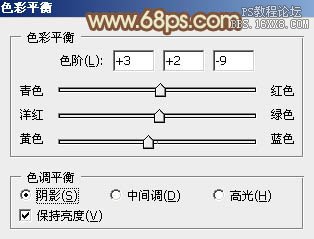
<圖30>

<圖31>

<圖32>

<圖33>
10、創(chuàng)建曲線調整圖層,對紅,綠通道進行調整,參數(shù)及效果如下圖。這一步同樣給圖片增加淡黃色。
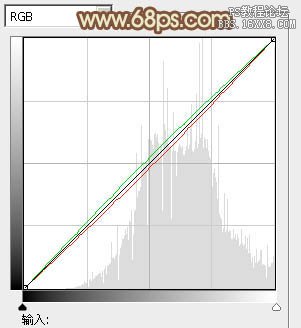
<圖34>
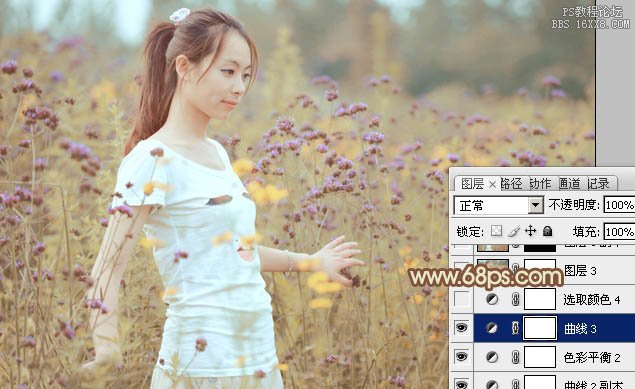
<圖35>
11、創(chuàng)建可選顏色調整圖層,對紅,白進行調整,參數(shù)設置如圖36,37,效果如圖38。這一步微調圖片高光部分的顏色。
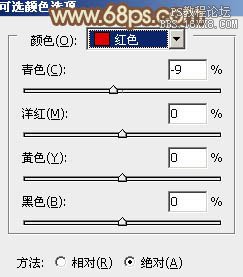
<圖36>
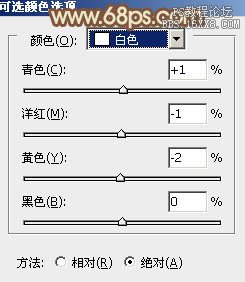
<圖37>

<圖38>
12、新建一個圖層填充黃褐色:#B58751,混合模式改為“濾色”,按住Alt鍵添加圖層蒙版,用白色畫筆把右上角部分擦出來,給圖片增加一點高光。

<圖39>
最后微調一下顏色,給人物簡單磨一下皮,完成最終效果。


網(wǎng)友評論